Подготовка ПО для сдачи экзаменов
- Установить ПО
- Настроить ПО
- Проверить работу ПО
Установка ПО для прохождения экзамена
1. Клиент для терминального подключение к экзаменационному серверу – NoMachine
Задания решаются на удаленном веб-сервере с графическим интерфейсом.
Процедура подключения не сложна, но включает в себя несколько шагов, ознакомьтесь с ними заранее.
Реквизиты доступа будут выданы при старте экзамена.
Используется только клиент NoMachine!
Скачать программу для вашей операционной системы вы можете на странице https://www.nomachine.com/download
Внутри терминального сервера будут доступны:
- Локальный веб-сервер, адрес http://localhost, корень сайта /home/www/
- Установленный «1С-Битрикс: Управление сайтом», логин/пароль администратора сайта admin/Bitrix123456
- Редактор кода с подсветкой
- Справочные материалы, документация по API платформы «1С-Битрикс»и PHP, в виде локальных CHM файлов
Сервер для тестирования
Доступна виртуальная машина с демо-сервером для подготовки к окружению на экзамене.
Это хороший способ все опробовать заранее и не отвлекаться на экзамене на поиск переключения раскладки клавиатуры и других привычных вещей.
Подробно о ее установке в инструкции http://training.1c-bitrix.ru/upload/exam_dev/pubinfo/demo-server.pdf
!Внимание. Для успешного подключения во время экзамена, важно будет выполнить настройки именно так, как указано ниже:
- Запустить NoMaсhine и создать новое соединение
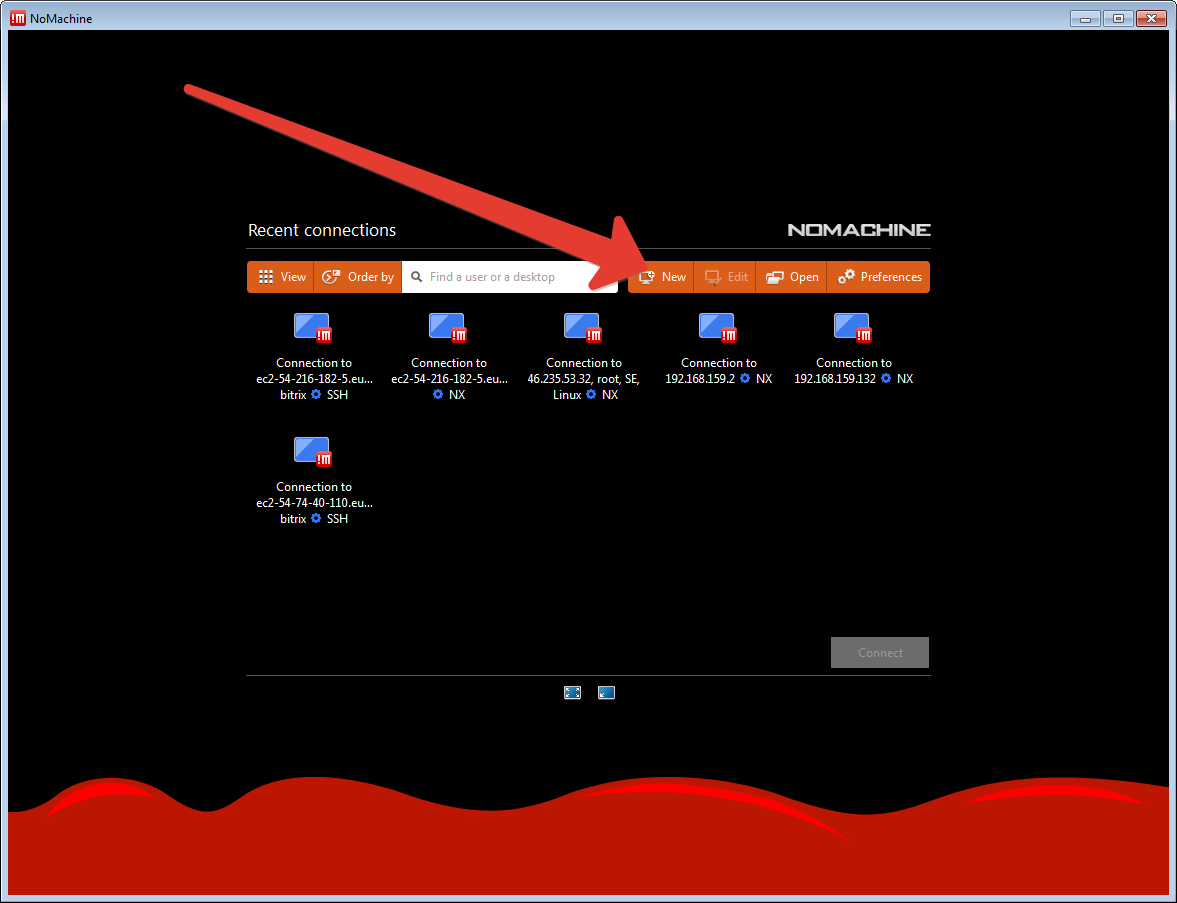
- Выбрать протокол соединения - SSH
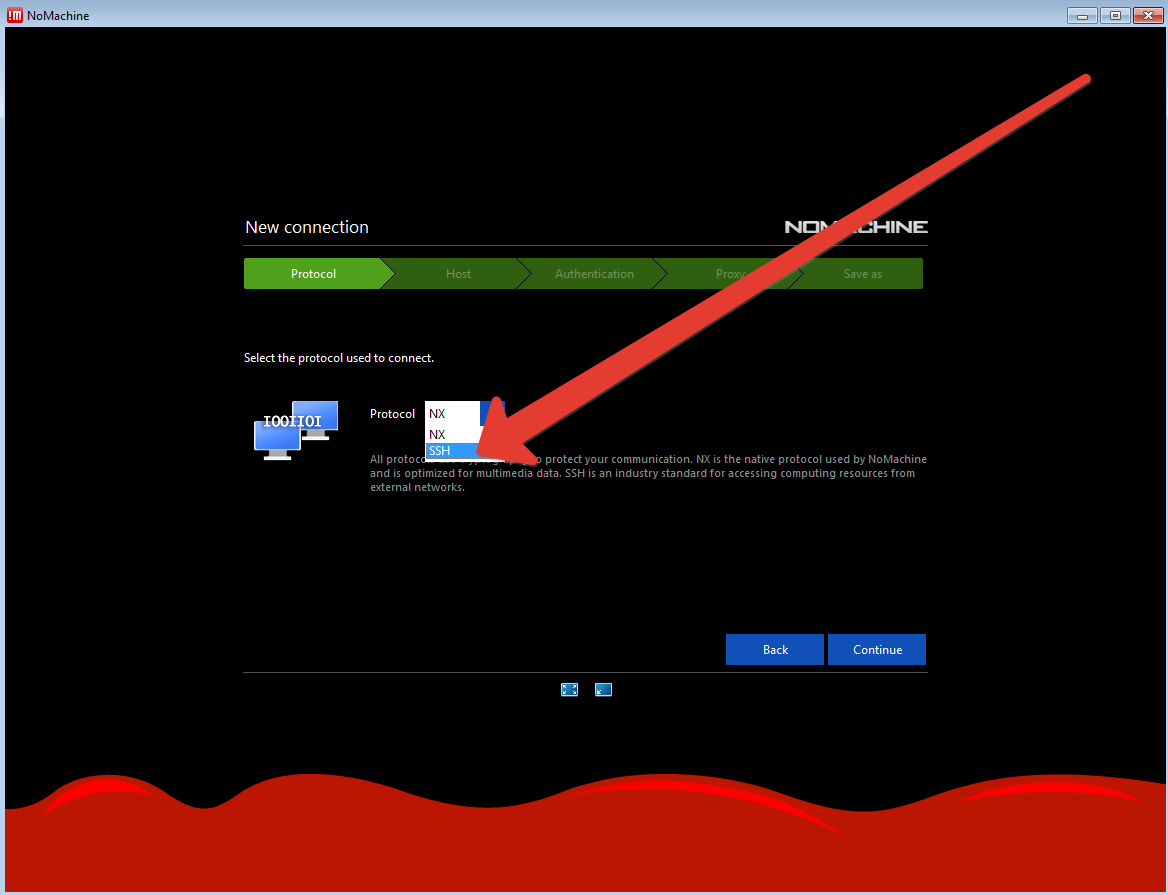
- Указать адрес – из данных экзаменационного сервера

- Выбрать тип авторизации – Use NoMaсhine login
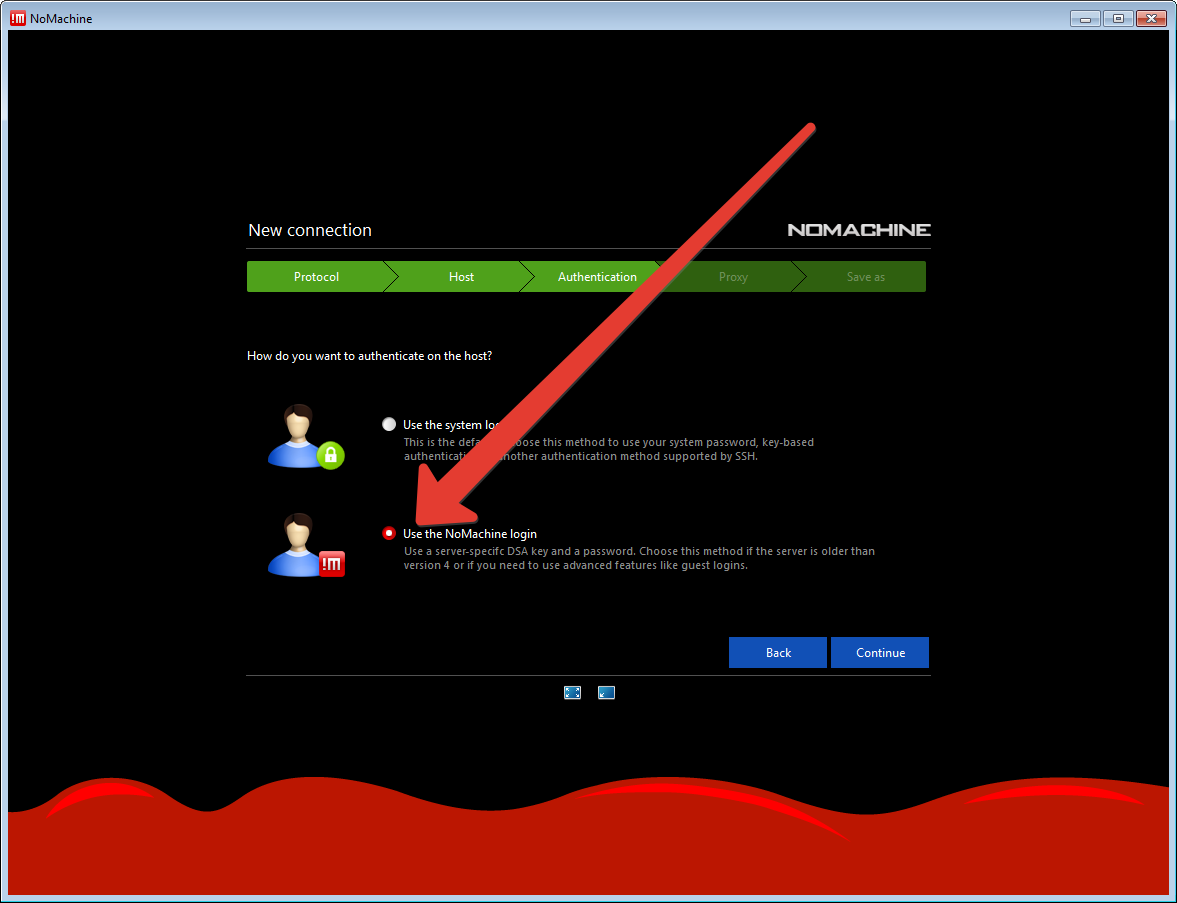
- Пропустить шаг с указанием ключа
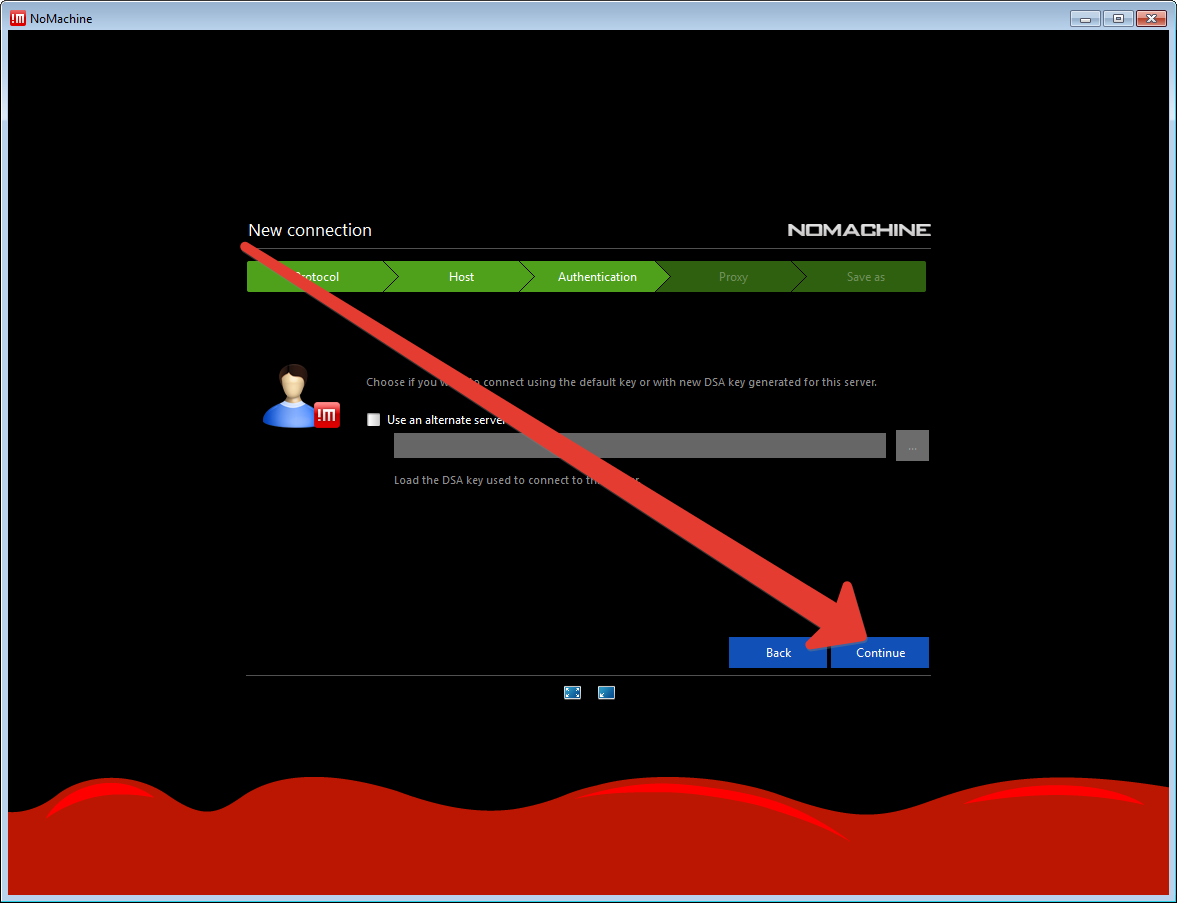
- Если необходимо для вашей сети – настроить прокси, по умолчанию не требуется
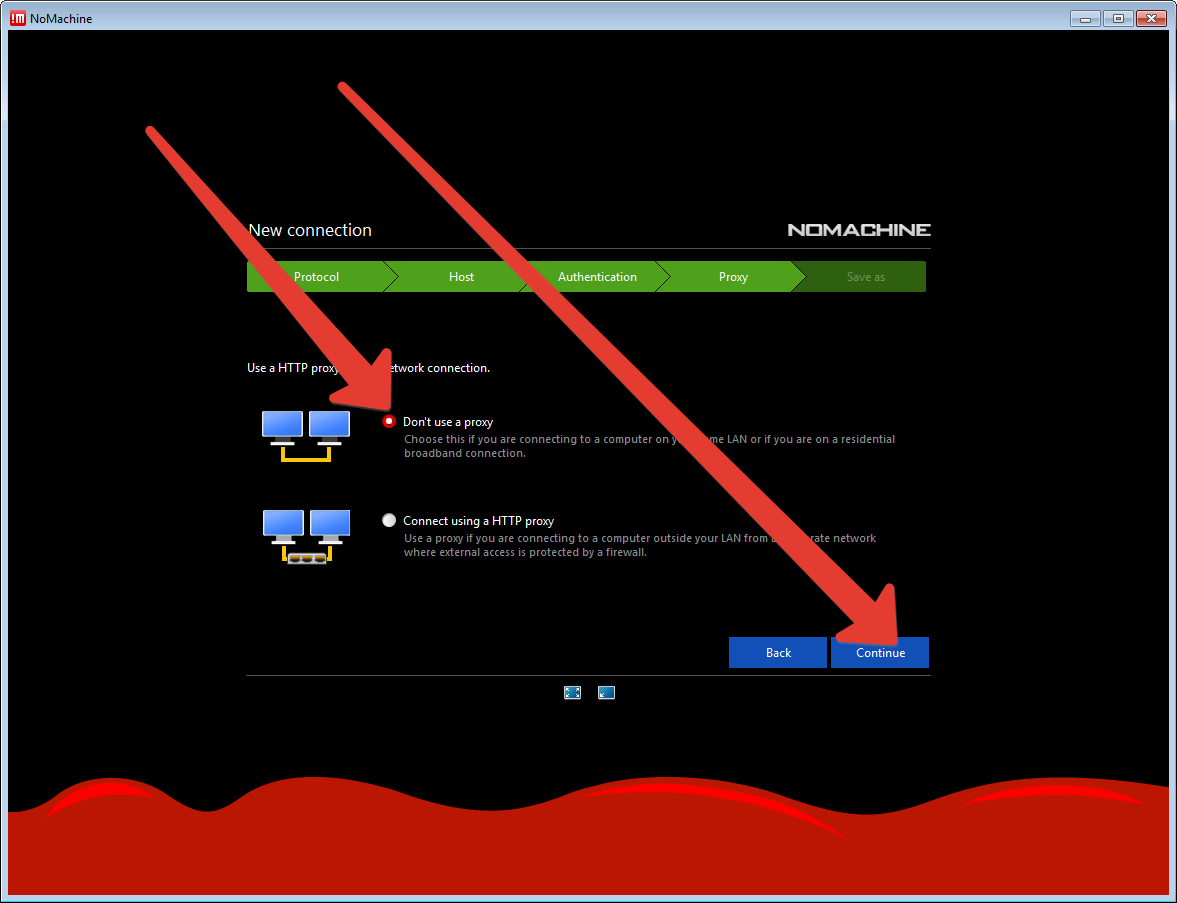
- Присвоить произвольное имя соединения
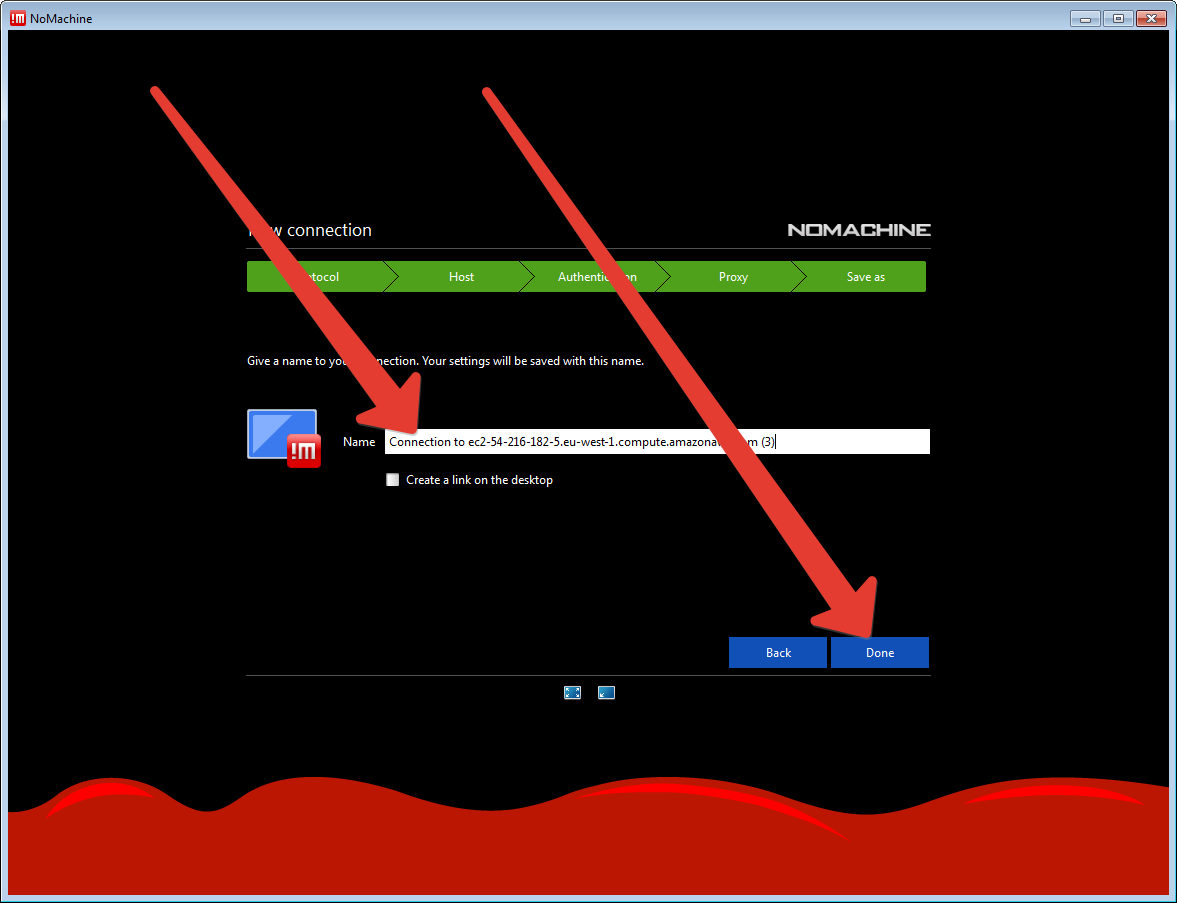
- Указать логин и пароль для подключения к серверу
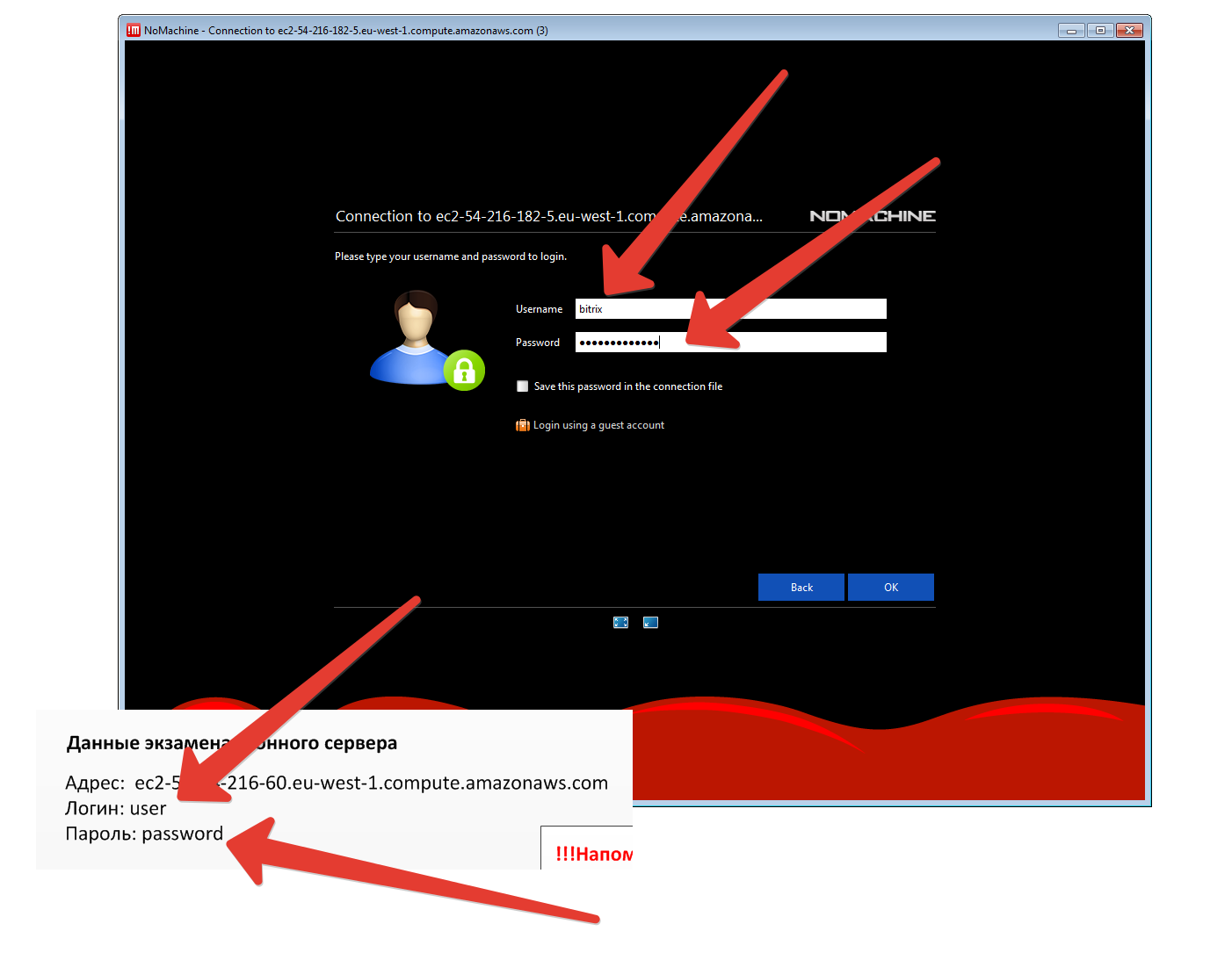
- После успешного коннекта выбрать графический интерфейс GNOME
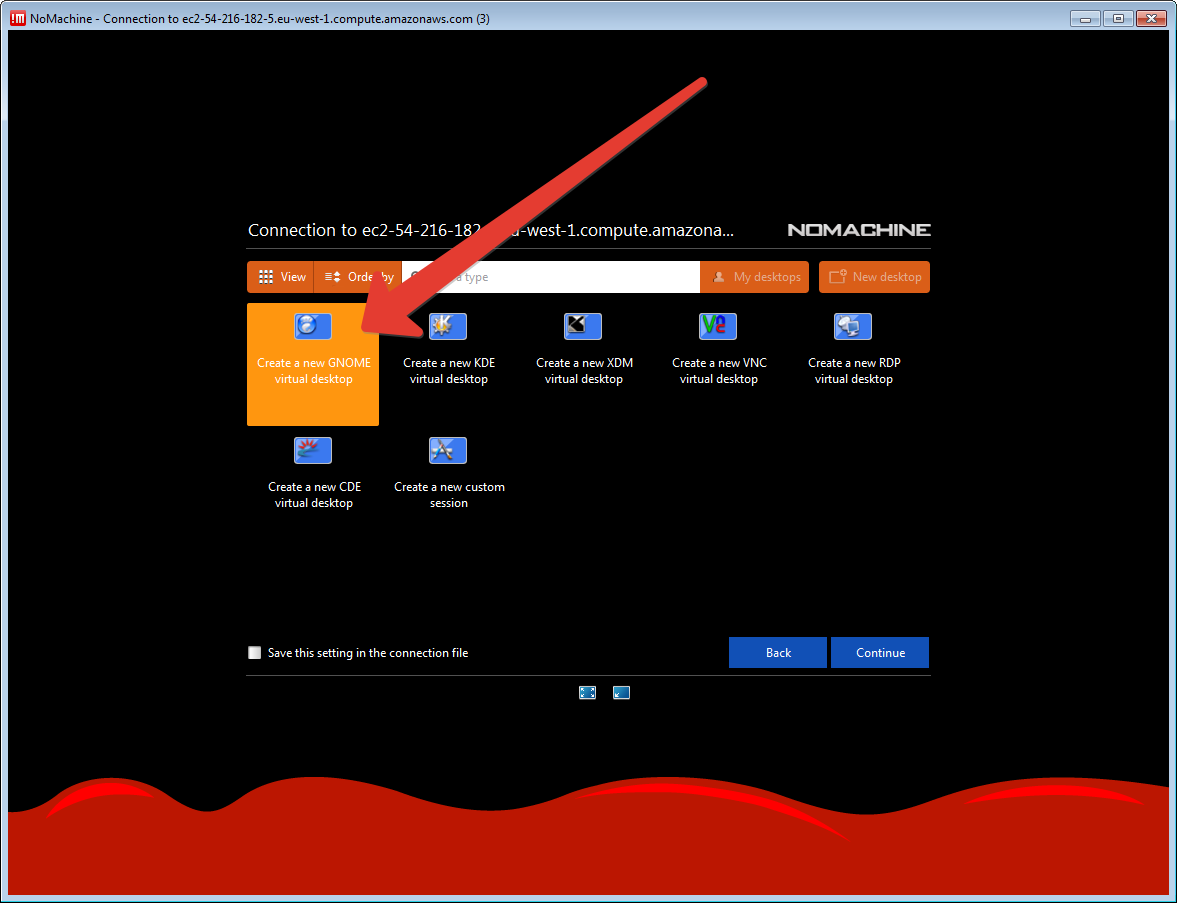
- Подключение завершено
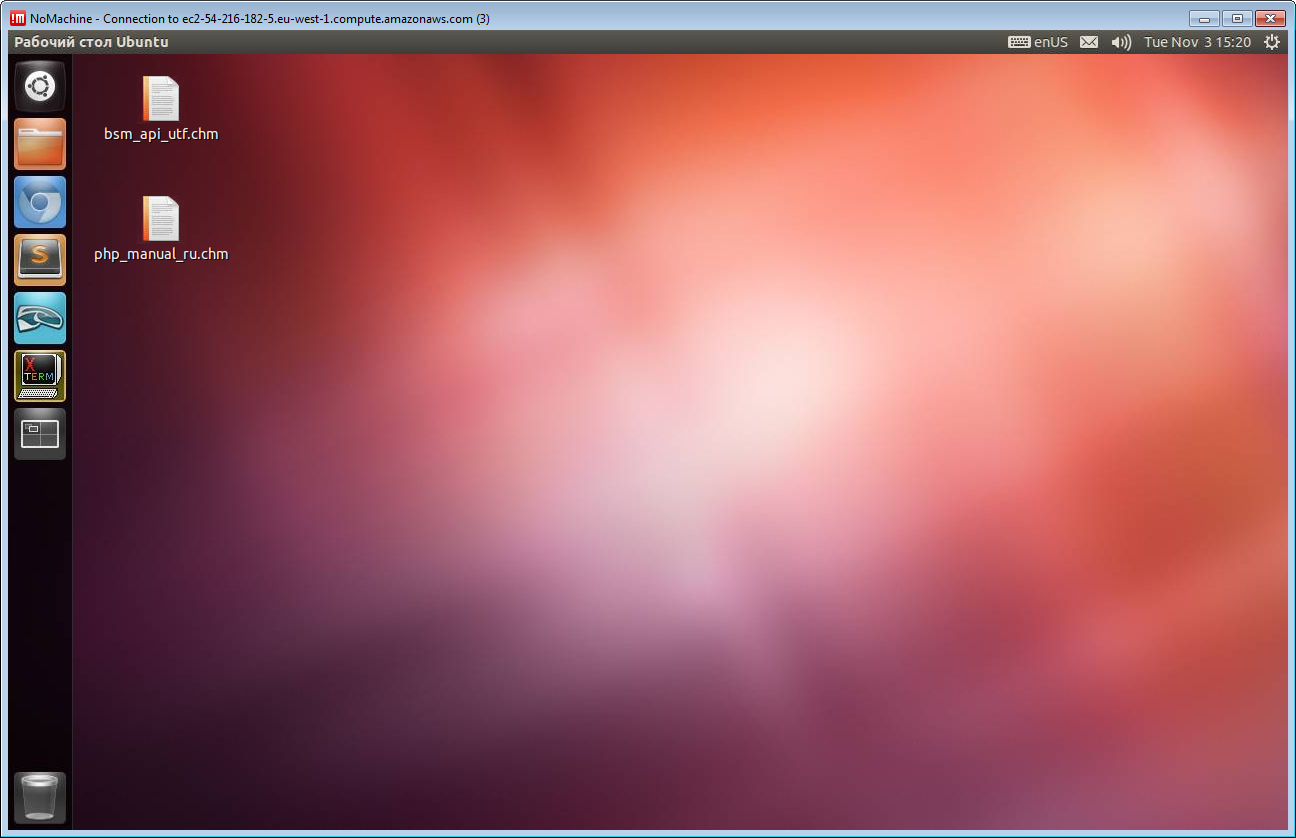
2. Браузер Chrome
Для контроля процесса сдачи экзамена используется WebRTC, поэтому вам потребуется браузер Chrome, последней версии.
3. Расширение для браузера Chrome
Расширение доступно по ссылке http://training.1c-bitrix.ru/upload/exam_dev/pubinfo/plug_screen.zip
Оно необходимо для работы системы контроля экзамена. Расширение устанавливается в браузер в режиме разработчика:
- Распакуйте архив на локальный диск
- Перейдите в настройки браузера, «Расширения»
- Установите расширение в режиме разработчика
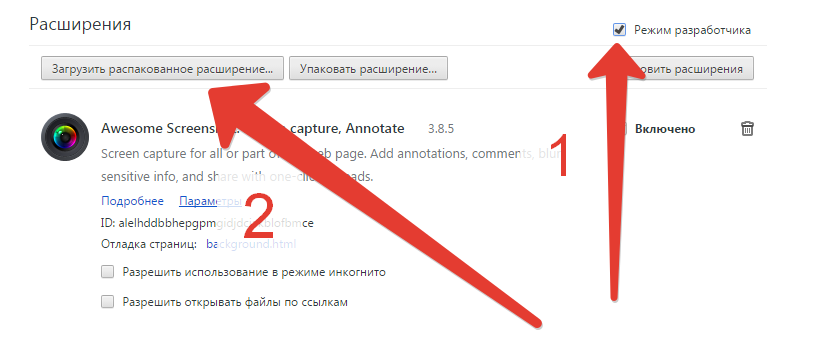
- Выбираем распакованный архив
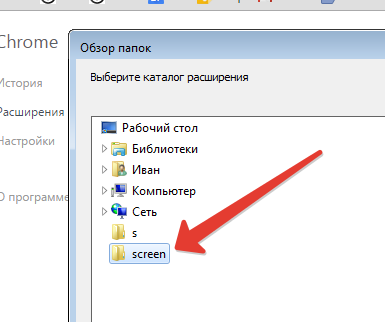
- В списке должно появиться расширение
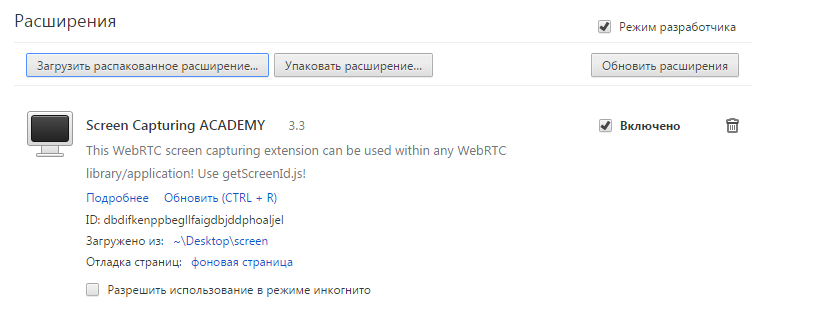
Настройка ПО
Браузер может запрашивать разрешения:1. На работу добавленного расширения. Отклоняем предложение отключить.
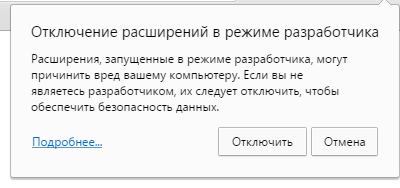
2. На подключение к веб-камере, необходимо разрешить подключение.
3. На подключение к рабочему столу, необходимо разрешить и !обязательно выбрать полноэкранный режим, а не конкретную программу
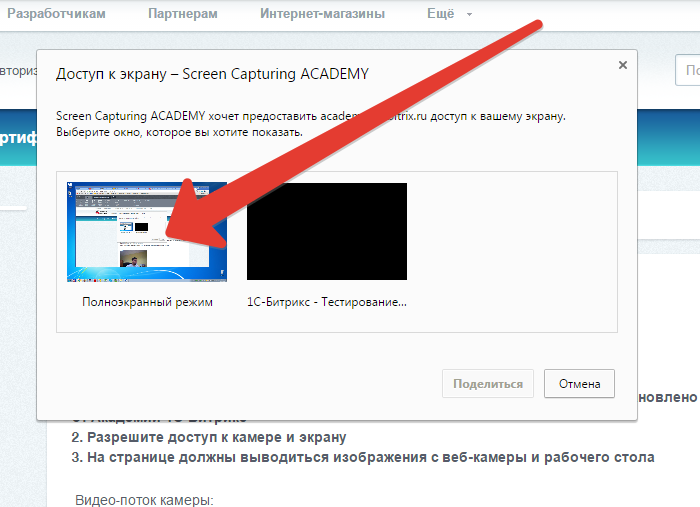
Тестирование ПО
Для обеспечения контроля необходимо установить соединения с веб-камерой и организовать трансляцию вашего рабочего стола.
Для тестирования успешности установки ПО и подготовки к сдаче откройте страницу https://academy.1c-bitrix.ru/dev/test_system/ , подтвердите доступы.
Если все получилось - то вы увидите трансляцию с вашей веб-камеры и вашего рабочего стола. Если нет - то к сдаче экзамена приступать нельзя, пока не будет успешно настроено ПО!
!Внимание - окно уведомления должно подтверждать доступ в течении всего экзамена! Не закрывайте доступ!

